Podczas uruchamiania gier AutoCad, AVG, Corel Draw lub Age of Empires, użytkownik może napotkać błąd „ Nie można uruchomić programu, ponieważ na komputerze brakuje pliku mfc110u.dll ”. Ponadto preinstalowane aplikacje na laptopach Sony Vaio i HP mogą się nie uruchamiać z powodu uszkodzonego pliku mfc110u.dll i zawsze wyświetlać błąd, gdy laptop jest włączony.
Sam plik jest biblioteką związaną z Visual C ++ 2012 Redistributable Update 4 i aby naprawić brakujący błąd pliku mfc110u.dll, musisz zainstalować ten składnik. Przyjrzyjmy się, jak pobrać oryginalny plik mfc110u.dll, aby naprawić błąd, gdy nie został znaleziony lub brakuje go w systemie Windows 10.

1. Napraw program Visual C ++ 2012
Jeśli twój system był stabilny przed wystąpieniem błędu, najprawdopodobniej komponenty Visual C ++ 2012 są uszkodzone. Aby spróbować to naprawić, wykonaj poniższe czynności:
- Idź do Ustawienia > Aplikacje > Aplikacje i funkcje .
- Po prawej stronie listy znajdź pakiet redystrybucyjny Microsoft Visual C ++ 2012 i kliknij go, a następnie kliknij „ Zmień ”.
- W nowym oknie kliknij przycisk „ Napraw ” , a program zostanie domyślnie zresetowany z działającymi plikami.
- Możesz mieć dwie wersje (x86) i (x64) . Musisz przywrócić oba.
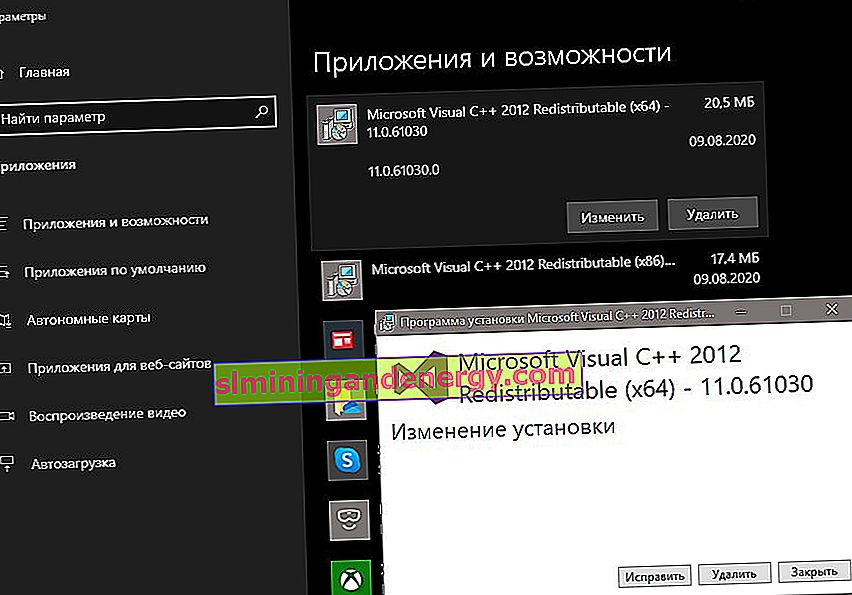
2. Pobierz program Visual C ++ 2012
Jeśli powyższa metoda nie pomogła, musisz pobrać komponent Visual C ++ 2012 z oficjalnej witryny firmy Microsoft. Przed instalacją zalecam odinstalowanie pakietu redystrybucyjnego Microsoft Visual C ++ 2012 , jeśli jest zainstalowany, a najlepiej w dwóch wersjach bitowych (x86) i (x64) ... Możesz usunąć w powyższy sposób, klikając zamiast zmieniać „Usuń”.
- Przejdź do oficjalnej witryny i pobierz dwie wersje pakietu redystrybucyjnego Microsoft Visual C ++ 2012.
- Następnie zainstaluj na komputerze program Visual C ++ 2012 (x86) i Visual C ++ 2012 (x64) .
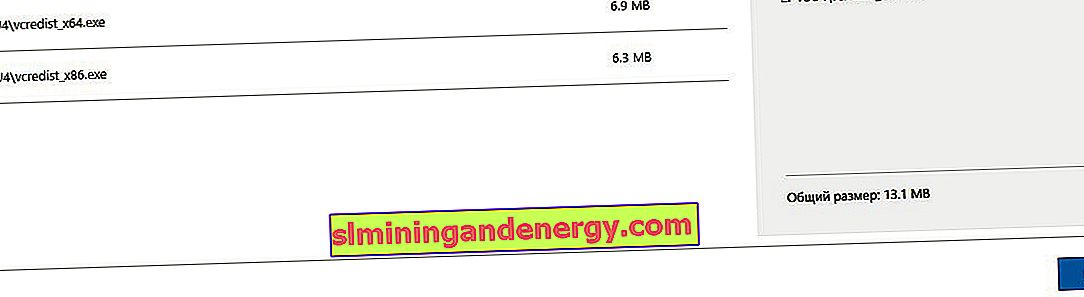
3. Dodatkowe wskazówki
- Oprogramowanie antywirusowe innych firm może czasami nieprawidłowo działać i blokować plik mfc110u.dll. Spróbuj odinstalować program antywirusowy i sprawdź, czy problem został rozwiązany.
- Jeśli korzystasz z VAIO Update, odinstaluj ją.
- Jeśli błąd pojawia się natychmiast po włączeniu komputera, spróbuj zidentyfikować program podczas uruchamiania i usuń go.
- Plik mfc110u.dll znajduje się w dwóch ścieżkach: C: \ Windows \ System32 i C: \ Windows \ SysWOW64 .